 Computer-Tutorials
Computer-Tutorials
 Fehlerbehebung
Fehlerbehebung
 Wie behebe ich den Microsoft Office-Installationsfehler 0-1012 in Windows?
Wie behebe ich den Microsoft Office-Installationsfehler 0-1012 in Windows?
Wie behebe ich den Microsoft Office-Installationsfehler 0-1012 in Windows?
Fehlercode 0-1012 ist einer der Fehler, die während der Microsoft Office-Installation auf Windows-Computern auftreten können und dazu führen, dass der gesamte Installationsprozess fehlschlägt. Daher können Benutzer wichtige Programme wie Word, Excel und PowerPoint nicht verwenden.
Diese Art von Fehler wird häufig durch Konflikte mit anderen installierten Office-Versionen, Beschädigung heruntergeladener/installierter Setup-Dateien oder Probleme mit der Systemkonfiguration verursacht. Benutzer haben berichtet, dass veraltete Office-Versionen oder unvollständige Deinstallationen zu Konflikten mit Neuinstallationen führen können, was zu demselben Problem führen kann.
Zu den Hauptursachen für den Fehler 0-1012 gehören die Rückstände einer früheren Office-Einrichtung, die nicht bereinigt wurden. Diese könnten jede neue Einrichtung beeinträchtigen. Es könnte auch an beschädigten Installationsmedien oder unvollständigen Downloads liegen, die zu beschädigten oder unvollständigen Installationsdateien führten. Systemkonfigurationsfehler, wie z. B. falsche Registrierungseinträge oder Berechtigungen des Benutzerkontos, können dazu führen, dass der Prozess nicht ordnungsgemäß fortgesetzt wird und dieser Fehlercode angezeigt wird.
Um den Fehler 0-1012 zu beheben, muss unbedingt sichergestellt werden, dass alle Überreste früherer Office-Installationen gründlich entfernt werden. Dies kann die Verwendung spezieller Tools oder das manuelle Löschen übrig gebliebener Dateien und Registrierungseinträge umfassen. Der nächste Schritt besteht darin, zu überprüfen, ob das Installationsmedium fehlerfrei ist. Laden Sie eine neue Kopie des Installationsprogramms herunter, um beschädigte Bereiche zu entfernen.
Dies erfordert möglicherweise das Anpassen von Konfigurationen, z. B. das Ausführen der Installation als Administrator oder das Bearbeiten von Registrierungsschlüsseln, um Ihre App erfolgreich zu installieren. Im folgenden Abschnitt wird Schritt für Schritt detailliert gezeigt, wie Sie diese Lösungen implementieren.
Für einen automatisierteren Ansatz zur Behebung tieferer Windows-Probleme, die den Installationsprozess behindern könnten, versuchen Sie es mit dem PC-Reparaturtool FortectMac Washing Machine X9, das den Installationsprozess beschleunigen sollte Reparaturprozess und sorgen für mehr Stabilität des Betriebssystems.
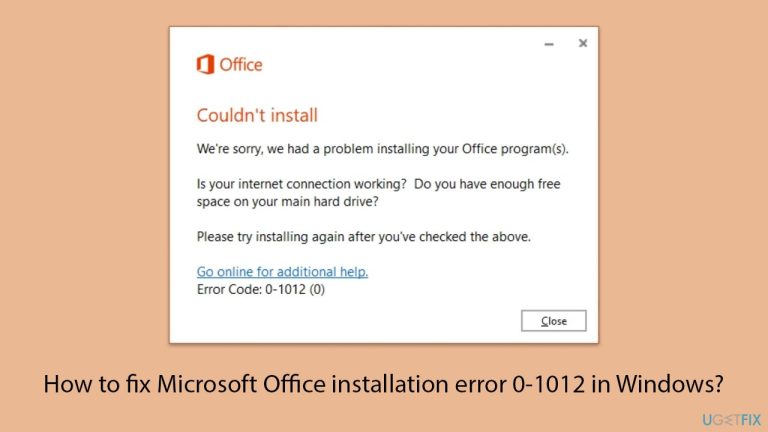
Fix 1 Update Windows
Stellen Sie zunächst sicher, dass Ihr Betriebssystem vollständig aktualisiert ist.
- Geben Sie Updates in die Windows-Suche ein und drücken Sie die Eingabetaste.
- Wenn Updates verfügbar sind, klicken Sie auf Updates installieren.
- Andernfalls klicken Sie auf Nach Updates suchen.
- Wenn optionale Updates verfügbar sind, installieren Sie diese ebenfalls.
- Wenn alle Aktualisierungsvorgänge abgeschlossen sind, starten Sie Ihren Computer neu.
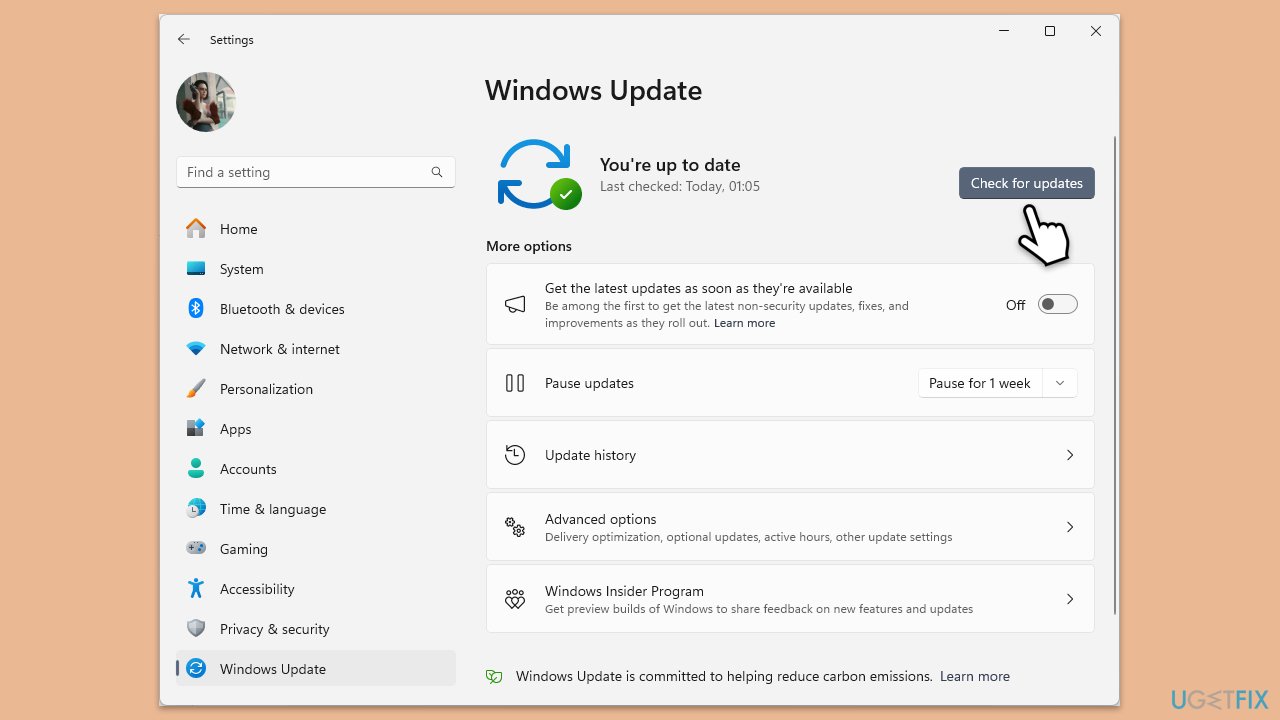
Fix 2. Führen Sie das Office-Installationsprogramm als Administrator aus
Durch die Ausführung des Installationsprogramms mit Administratorrechten wird sichergestellt, dass es über die erforderlichen Berechtigungen verfügt, um Änderungen an Ihrem System vorzunehmen.
- Suchen Sie die Microsoft Office-Installationsdatei auf Ihrem Computer.
- Rechtsklick auf die Datei und wählen Sie Als Administrator ausführen.
- Befolgen Sie die Installationsschritte, um zu überprüfen, ob der Fehler behoben ist.
Lösung 3. Stellen Sie eine stabile Internetverbindung sicher
Eine instabile Verbindung kann zu unvollständigen Downloads oder Unterbrechungen während des Installationsvorgangs führen.
- Geben Sie Fehlerbehebung in die Windows-Suche ein und drücken Sie die Eingabetaste.
- Klicken Sie in den Suchergebnissen auf Einstellungen zur Fehlerbehebung.
- Gehen Sie zu Zusätzliche Fehlerbehebungen/Andere Fehlerbehebungen.
- Scrollen Sie nach unten und klicken Sie auf Netzwerk- und Internet-Fehlerbehebung.
- Klicken Sie auf Fehlerbehebung ausführen/Ausführen und warten Sie, bis der Vorgang abgeschlossen ist.
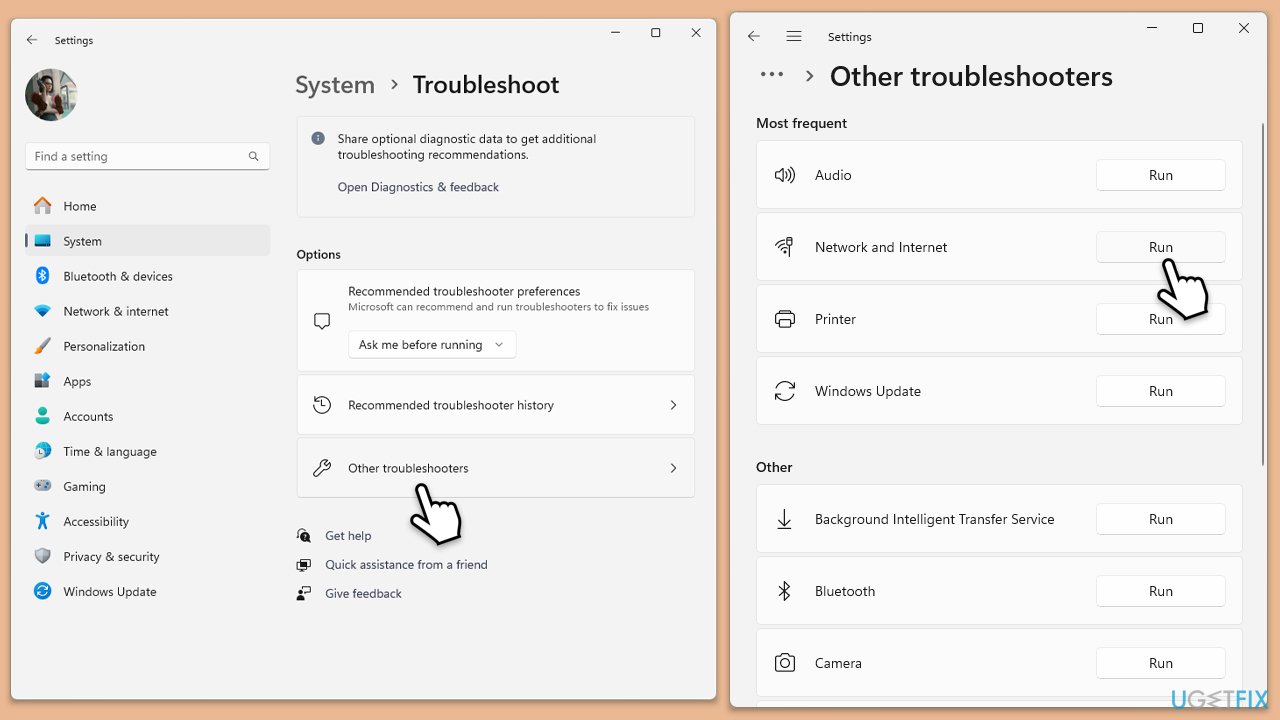
Führen Sie unter Windows 10 die Netzwerk-Fehlerbehebung wie folgt aus:
- Klicken Sie mit der rechten Maustaste auf Start und wählen Sie Einstellungen.
- Gehen Sie zum Abschnitt Netzwerk & Internet .
- Auf der rechten Seite finden Sie den Abschnitt Erweiterte Netzwerkeinstellungen.
- Klicken Sie auf Netzwerk-Fehlerbehebung, geben Sie das Problem an und warten Sie, bis der Scan abgeschlossen ist.
- Wenn Sie fertig sind, wenden Sie alle Empfehlungen an.
Fix 4. Deinstallieren Sie alle früheren Office-Versionen
Übriggebliebene Dateien aus früheren Office-Installationen können den neuen Installationsprozess beeinträchtigen.
- Geben Sie PowerShell in die Windows-Suche ein.
- Klicken Sie mit der rechten Maustaste auf das Ergebnis und wählen Sie Als Administrator ausführen.
- Wenn UAC angezeigt wird, klicken Sie auf Ja.
- Kopieren Sie im neuen Fenster den folgenden Befehl und fügen Sie ihn ein. Drücken Sie anschließend die Eingabetaste:
Get-AppxPackage -name „Microsoft.Office.Desktop“ | Remove-AppxPackage - Starten SieIhr System neu.
- Gehen Sie zum Microsoft Store und laden Sie die neueste Version von MS Office herunter.
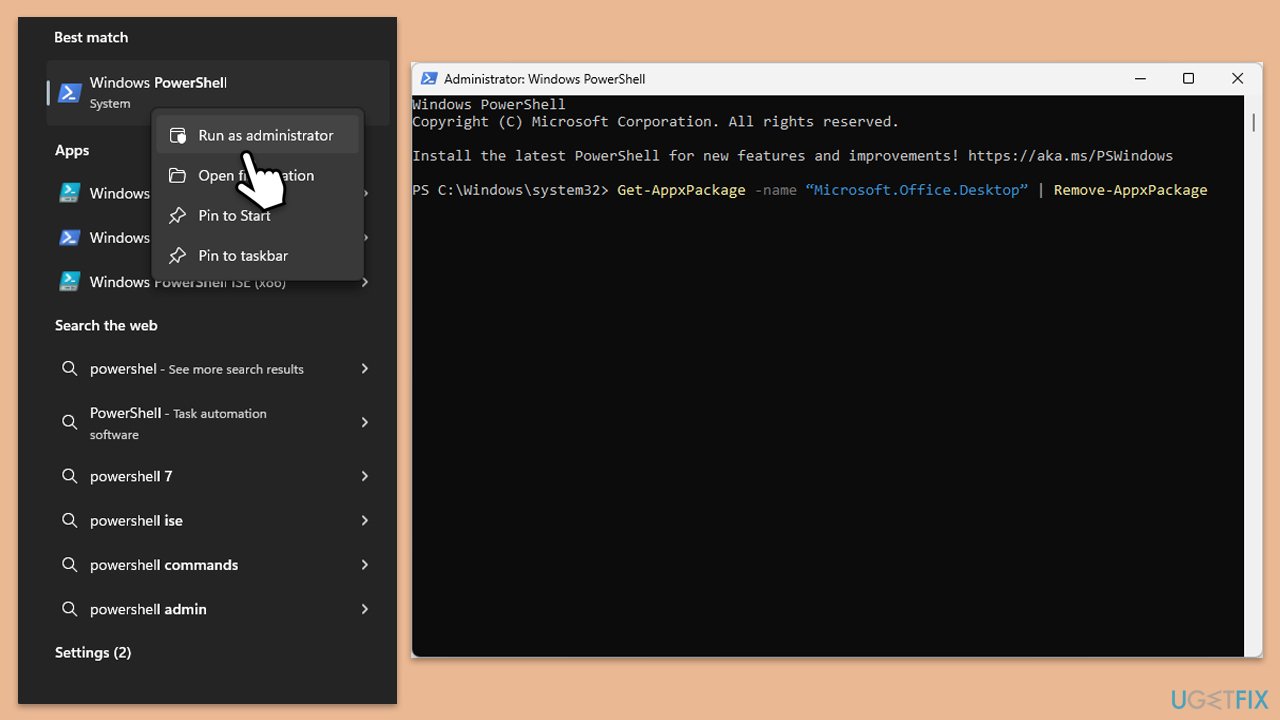
Lösung 5. Verwenden Sie den Microsoft Support- und Wiederherstellungsassistenten
Dieses Tool kann häufige Probleme mit Microsoft Office-Installationen automatisch diagnostizieren und beheben.
- Öffnen Sie Ihren Browser und gehen Sie zur offiziellen Microsoft-Support-Website.
- Scrollen Sie nach unten und klicken Sie unter Office deinstallieren und neu installieren auf Herunterladen.
- Nach dem Herunterladen doppelklicken Sie auf SetupProd_OffScrub.exe, um es zu starten.
- Wenn Sie dazu aufgefordert werden, klicken Sie auf Installieren.
- Nach der Installation starten Sie den Microsoft Support- und Wiederherstellungsassistenten.
- Wählen Sie Office & Office-Apps und klicken Sie auf Weiter.
- Als nächstes wählen Sie die Option Ich habe ein Office 365-Abonnement, aber ich habe Probleme bei der Installation und klicken Sie auf Weiter.
- Klicken Sie auf Ja, um einen Scan zu starten.
- Folgen Sie den Anweisungen, nachdem der Scan abgeschlossen ist.
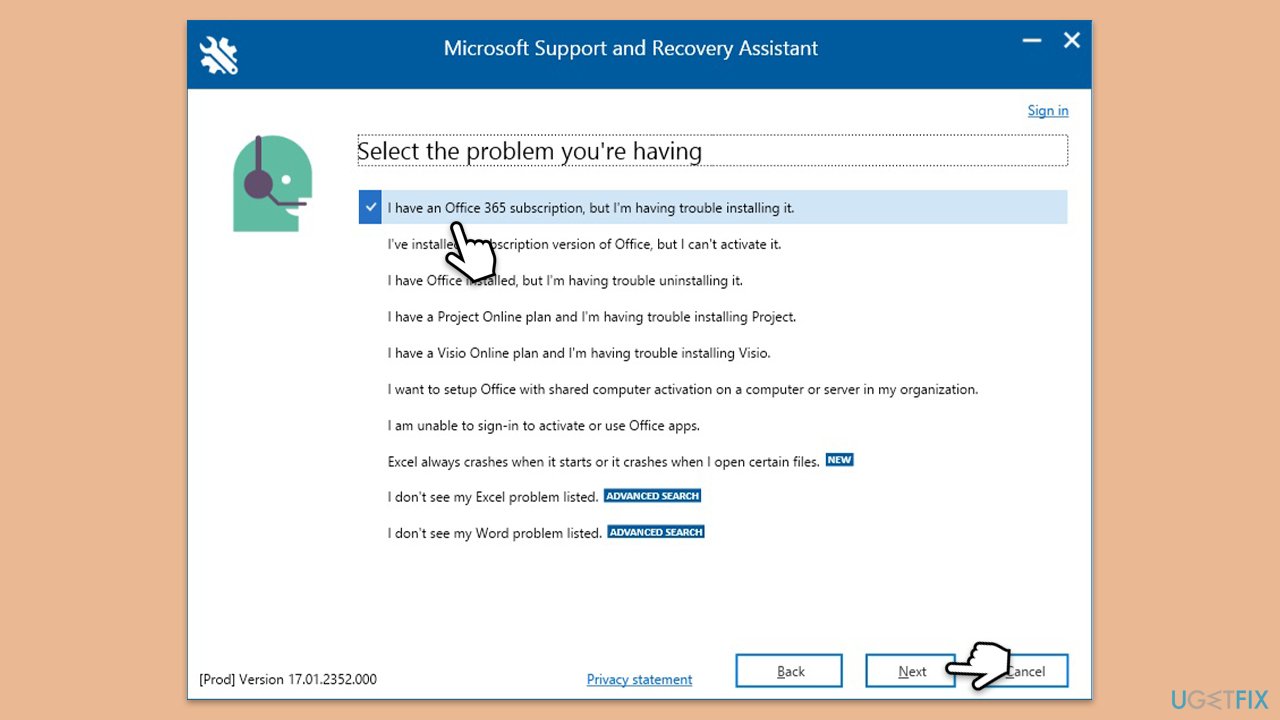
Fix 6. Temporäre und zwischengespeicherte Dateien löschen
Beschädigte oder unvollständige temporäre Dateien können Probleme beim Installationsprozess verursachen.
- Geben Sie %localappdata%MicrosoftOffice16.0OfficeFileCache in die Windows-Suche ein und drücken Sie die Eingabetaste, um zum Ordner OfficeFileCache zu navigieren.
- Alle Dateien löschen im OfficeFileCache-Ordner – drücken Sie Umschalt-Entf für eine schnelle Aktion.
- Nachdem Sie den Cache geleert haben, starten Sie Ihren Computer neu und versuchen Sie erneut, Office zu installieren.
Fix 7. Offline-Installationsprogramm verwenden
Das Offline-Installationsprogramm könnte der Trick sein, der Ihnen helfen könnte, den Microsoft Office-Installationsfehler 0-1012 zu beheben.
- Gehen Sie zu office.com und melden Sie sich an mit Ihrem Konto (stellen Sie sicher, dass es sich um dasselbe Konto handelt, das für Abonnementkäufe verwendet wird).
- Wählen Sie Office installieren und dann erneut Office installieren auf der Seite „Installationen“ aus.
- Klicken Sie im Fenster Herunterladen und installieren auf Andere Optionen.
- Aktivierendas Kästchen, um das Offline-Installationsprogramm herunterzuladen und Ihre bevorzugte Sprache auszuwählen. Klicken Sie auf Herunterladen.
- Speichern Sie die Installationsdatei auf einem Laufwerk mit ausreichend Speicherplatz; Es wird ein virtuelles Laufwerk erstellt.
- Doppelklicken Sie auf die heruntergeladene Datei, die im Datei-Explorer angezeigt wird.
- Klicken Sie auf die virtuelle Festplatte und doppelklicken Sie dann entweder auf Setup32.exe oder Setup64.exe, um die Installation zu starten.
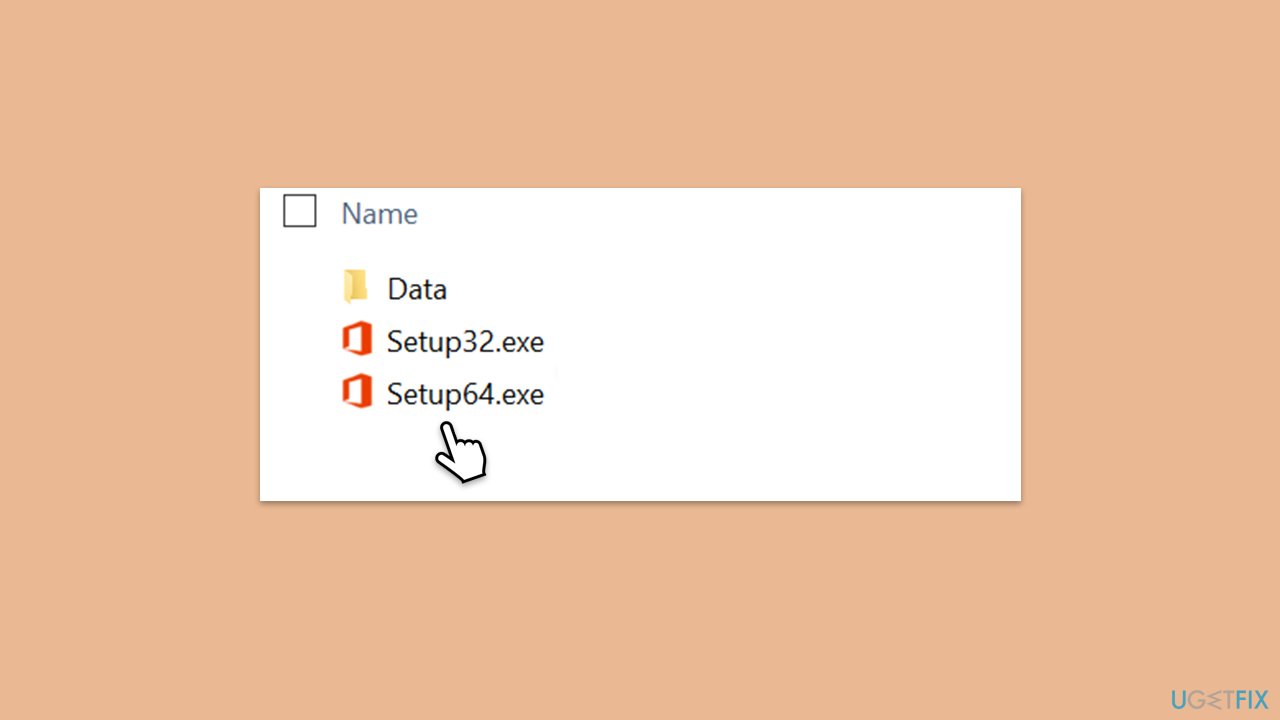
Das obige ist der detaillierte Inhalt vonWie behebe ich den Microsoft Office-Installationsfehler 0-1012 in Windows?. Für weitere Informationen folgen Sie bitte anderen verwandten Artikeln auf der PHP chinesischen Website!

Heiße KI -Werkzeuge

Undresser.AI Undress
KI-gestützte App zum Erstellen realistischer Aktfotos

AI Clothes Remover
Online-KI-Tool zum Entfernen von Kleidung aus Fotos.

Undress AI Tool
Ausziehbilder kostenlos

Clothoff.io
KI-Kleiderentferner

Video Face Swap
Tauschen Sie Gesichter in jedem Video mühelos mit unserem völlig kostenlosen KI-Gesichtstausch-Tool aus!

Heißer Artikel

Heiße Werkzeuge

Notepad++7.3.1
Einfach zu bedienender und kostenloser Code-Editor

SublimeText3 chinesische Version
Chinesische Version, sehr einfach zu bedienen

Senden Sie Studio 13.0.1
Leistungsstarke integrierte PHP-Entwicklungsumgebung

Dreamweaver CS6
Visuelle Webentwicklungstools

SublimeText3 Mac-Version
Codebearbeitungssoftware auf Gottesniveau (SublimeText3)

Heiße Themen
 1653
1653
 14
14
 1413
1413
 52
52
 1305
1305
 25
25
 1251
1251
 29
29
 1224
1224
 24
24
 Was ist neu in Windows 11 KB5054979 und wie Sie Update -Probleme beheben
Apr 03, 2025 pm 06:01 PM
Was ist neu in Windows 11 KB5054979 und wie Sie Update -Probleme beheben
Apr 03, 2025 pm 06:01 PM
Windows 11 KB5054979 Update: Installationshandbuch und Fehlerbehebung Für die Windows 11 24H2 -Version hat Microsoft das kumulative Update KB5054979 veröffentlicht, das mehrere Verbesserungen und Fehlerbehebungen enthält. In diesem Artikel wird Sie über die Installation dieses Updates geleitet und eine Lösung für den Installationsfehler bereitgestellt. Über Windows 11 24H2 KB5054979 KB5054979 wurde am 27. März 2025 veröffentlicht und ist ein Sicherheitsaktualisierung für Windows 11 24H2 -Versionen.NET Framework 3.5 und 4.8.1. Dieses Update verbessert die Sicherheit und
 Wie kann ich KB5055523 in Windows 11 nicht installieren?
Apr 10, 2025 pm 12:02 PM
Wie kann ich KB5055523 in Windows 11 nicht installieren?
Apr 10, 2025 pm 12:02 PM
Das KB50555523 -Update ist ein kumulatives Update für Windows 11 Version 24H2, das von Microsoft am 8. April 2025 im Rahmen des monatlichen Patch -Dienstagszyklus veröffentlicht wurde, um Offe zu tätigen
 Wie kann ich KB5055518 in Windows 10 nicht installieren?
Apr 10, 2025 pm 12:01 PM
Wie kann ich KB5055518 in Windows 10 nicht installieren?
Apr 10, 2025 pm 12:01 PM
Windows -Update -Fehler sind nicht ungewöhnlich, und die meisten Benutzer müssen mit ihnen zu kämpfen, und meisten
 Wie kann ich KB5055612 in Windows 10 nicht installieren?
Apr 15, 2025 pm 10:00 PM
Wie kann ich KB5055612 in Windows 10 nicht installieren?
Apr 15, 2025 pm 10:00 PM
Windows -Updates sind ein wichtiger Bestandteil des Betriebssystems stabil, sicher und kompatibel mit neuer Software oder Hardware. Sie werden in einem regulären B ausgestellt
 Wie kann ich KB5055528 in Windows 11 nicht installieren?
Apr 10, 2025 pm 12:00 PM
Wie kann ich KB5055528 in Windows 11 nicht installieren?
Apr 10, 2025 pm 12:00 PM
Windows -Updates sind unerlässlich, um Ihr System auf dem neuesten Stand, sicher und effizient zu halten, wobei Sicherheitspatches, Fehlerbehebungen und neue Funktionen für Windows 11 Us hinzugefügt werden können
 Windows 11 KB5055528: Was ist neu und was ist, wenn es nicht installiert wird
Apr 16, 2025 pm 08:09 PM
Windows 11 KB5055528: Was ist neu und was ist, wenn es nicht installiert wird
Apr 16, 2025 pm 08:09 PM
Windows 11 KB5055528 (veröffentlicht am 8. April 2025) Detaillierte Erläuterung und Fehlerbehebung aktualisieren Für Windows 11 23H2 -Benutzer hat Microsoft am 8. April 2025 das KB50555528 -Update veröffentlicht. In diesem Artikel wird die Verbesserungen dieses Update beschrieben und eine Lösung für den Installationsfehler enthält. KB5055528 Aktualisieren Sie Inhalte: Dieses Update bringt viele Verbesserungen und neue Funktionen für Windows 11 23H2 -Benutzer mit sich: Benutzer: Datei Explorer: Verbesserte Textskalierung und verbesserte Zugänglichkeit zum Dialogfeld "Datei Öffnen/Speichern" und zum Kopieren von Kopieren. Einstellungsseite: Hinzufügen der Funktion "Top Card", um schnell Prozessor, Speicher, Speicher und G anzuzeigen
 Gearbeitet! Beheben Sie die älteren Scrolls IV: Oblivion Remastered Crashing
Apr 24, 2025 pm 08:06 PM
Gearbeitet! Beheben Sie die älteren Scrolls IV: Oblivion Remastered Crashing
Apr 24, 2025 pm 08:06 PM
Fehlerbehebung bei den Elder Scrolls IV: Oblivion Remastered Start- und Leistungsprobleme Auffälle, schwarze Bildschirme oder Ladeprobleme mit den Elder Scrolls IV: Oblivion Remastered? Dieser Leitfaden bietet Lösungen für gemeinsame technische Probleme.
 Clair Obscur Expedition 33 Controller funktioniert nicht auf PC: behoben
Apr 25, 2025 pm 06:01 PM
Clair Obscur Expedition 33 Controller funktioniert nicht auf PC: behoben
Apr 25, 2025 pm 06:01 PM
Lösen Sie das Problem des Scheiterns der PC -Version von "Clair Obscur: Expedition 33" Haben Sie auch auf das Problem gestoßen, dass die PC -Version des Controllers "Clair Obscur: Expedition 33" nicht ordnungsgemäß funktioniert? Mach dir keine Sorgen, du bist nicht allein! Dieser Artikel bietet Ihnen eine Vielzahl effektiver Lösungen. "Clair Obscur: Expedition 33" wurde auf PlayStation 5, Windows und Xbox Series X/S -Plattformen gestartet. Dieses Spiel ist ein engagiertes RPG, das das präzise Timing betont. Seine Einzigartigkeit ist die perfekte Mischung aus strategischer und schneller Reaktion. Reibungsloser Betrieb



